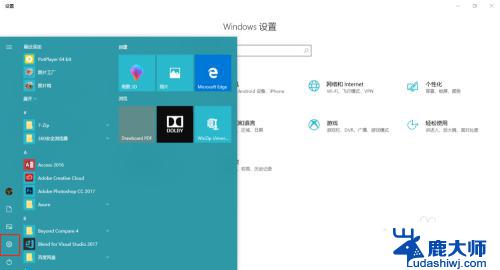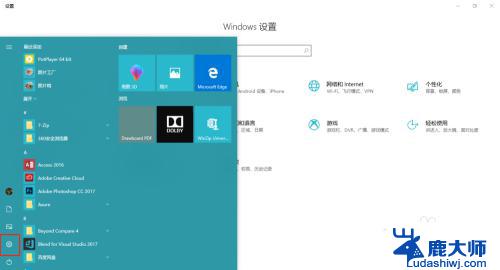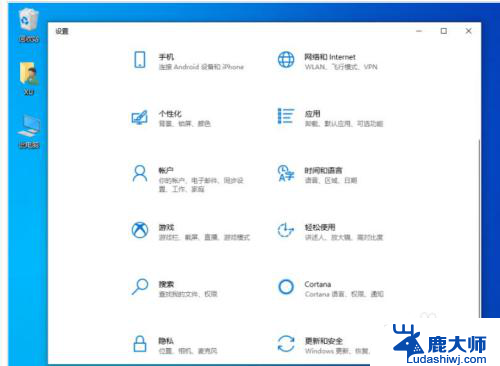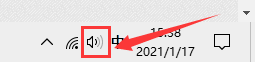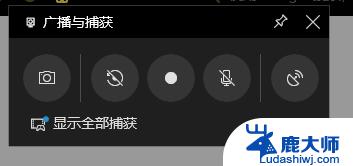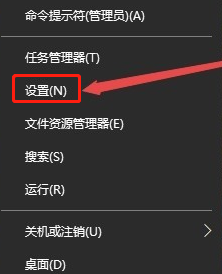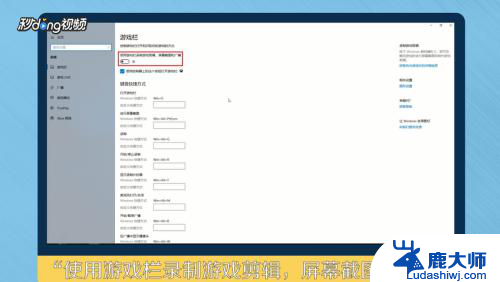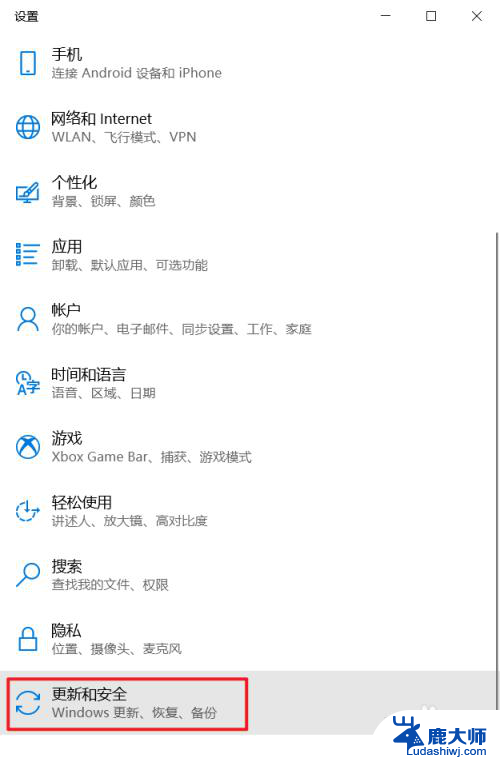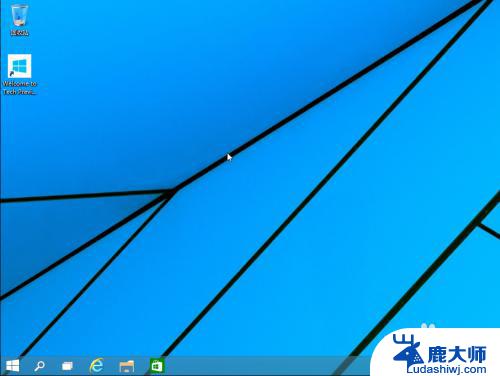win10系统有自带录屏吗 Win10系统自带录屏功能详细操作步骤
win10系统有自带录屏吗,Win10系统自带录屏功能,是一项非常实用的功能,无需下载任何第三方软件,只需简单的操作就可以轻松实现录制屏幕的功能。这对于一些需要录制操作教程、游戏解说、演示文稿等需要屏幕展示的场景非常方便。本文将详细介绍Win10系统自带录屏功能的操作步骤,让您可以轻松掌握这一功能,并随时随地进行屏幕录制。
方法如下:
1.打开需要录屏的界面,按【Win+G】组合快捷键。可以调出Win10录屏功能。
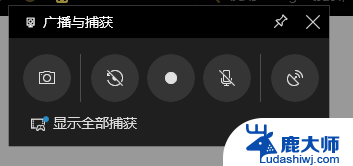
2.进入录屏软件主界面,点击红色圆圈,开始录制视频。
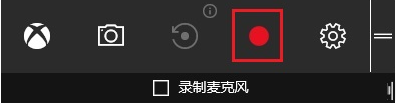
3.点击相机图标,可以进行屏幕截图,相机右侧图标为“录制”后台录制;点击齿轮图标,可以对录屏软件进行基本设置。包括常规、快捷键、音频等。
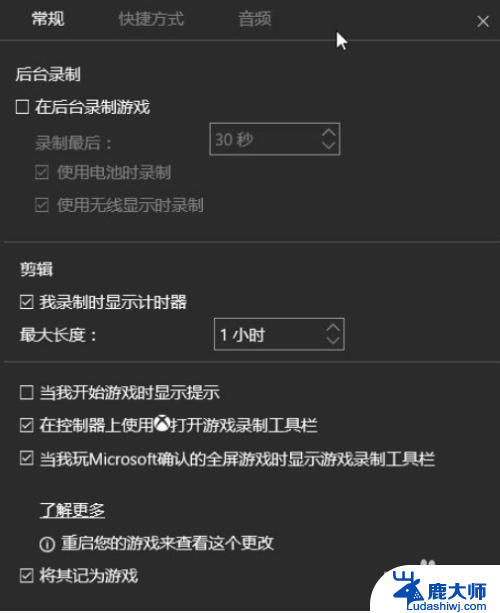
4.录制完成,点击红色圆圈,程序会自动保存视频文件。点击桌面左下角的win图标,弹出列表,选择【Xbox】。
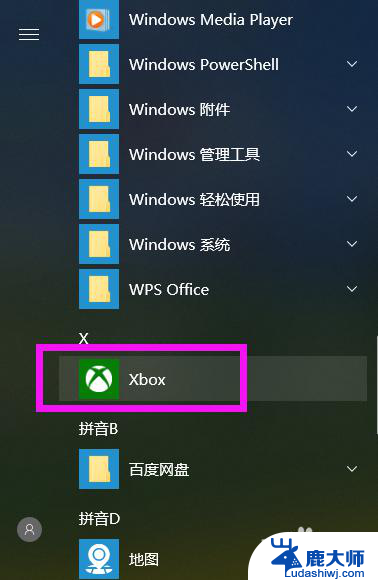
5.进入Xbox界面,点击左侧的【捕获】菜单。这里保存了刚才的录屏文件。
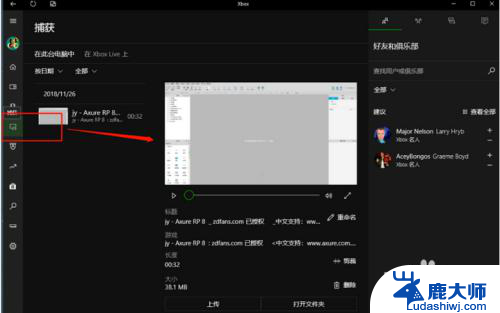
6.在这里可以对视频进行编辑、重命名、删除等自定义操作。
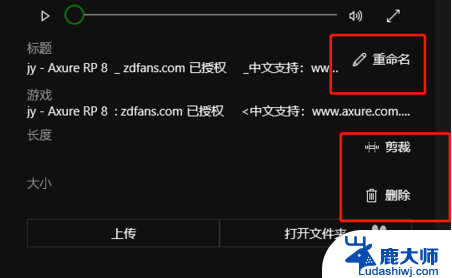
以上就是win10系统自带录屏的全部内容,如果你也出现了这种问题,可以尝试按照小编提供的方法来解决,希望这些方法能够对你有所帮助。